טיפים מובילים לוואטסאפ באנדרואיד שלך (04.26.24)
אם היית זוכר, כבר נתנו לך כמה מהטריקים המובילים של WhatsApp שאתה יכול לעשות במכשיר ה- Android שלך בעבר, אבל אנחנו כאן כדי לספק לך עוד כמה! מכיוון ש- WhatsApp ממשיכה להוסיף תכונות חדשות מדי פעם, טיפים וטריקים חדשים נוטים להתגלות גם על ידי משתמשים ומומחים כאחד. במאמר זה אנו נותנים לכם את הטיפים המובילים של WhatsApp שתוכלו לנצל את שנת 2018 זו כדי למקסם באופן מלא את אפליקציית העברת המסרים הכוללת תכונות באנדרואיד. קרא הודעות מבלי לשנות סטטוס מקוון ונראה לאחרונה
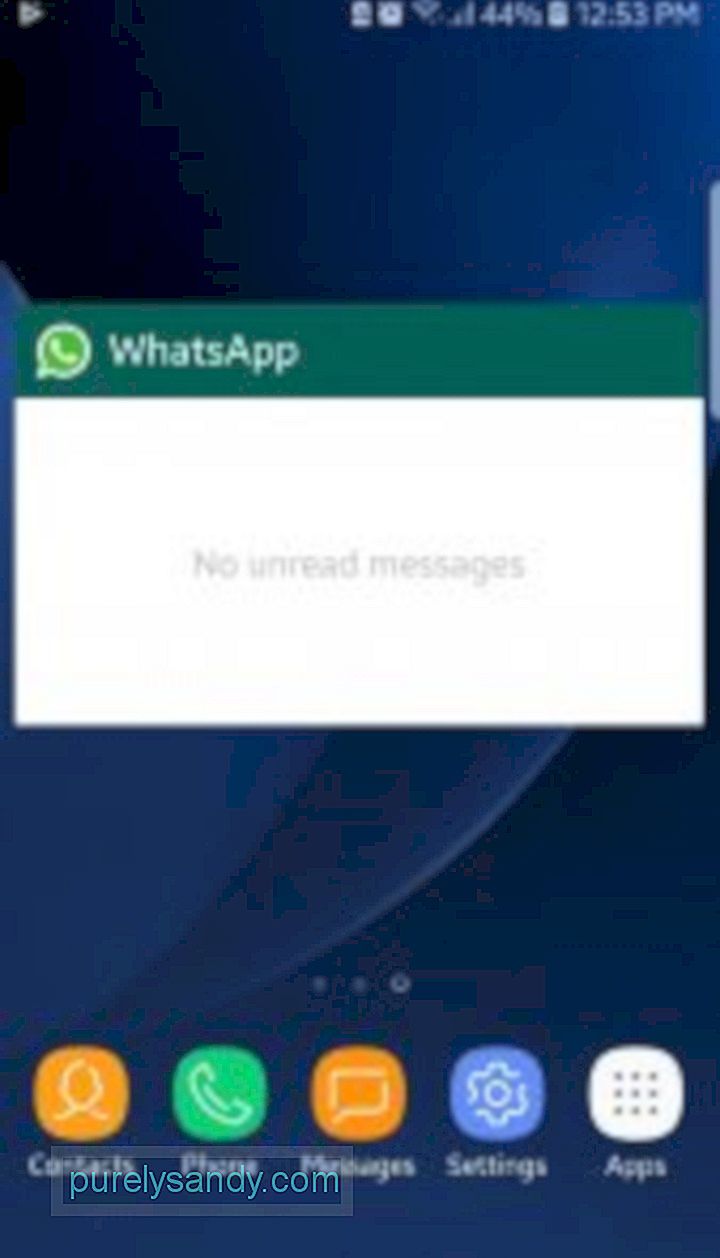
כל מי שמשתמש באפליקציות העברת הודעות יעבור את אותה פעם אחת בה הוא רוצה לשמור על שקט ושלווה ולהישאר במצב לא מקוון בעיני חברים ובני משפחה המנסים להגיע אליהם באופן מקוון, ובכל זאת מרגיש חשק לקרוא הודעות. אם רק יש דרך שתוכל לקרוא את הודעות הוואטסאפ שלך מבלי להיראות מקוונת, נכון? ובכן, הסיכויים הם לטובתך על זה שכן אתה יכול לעשות זאת בפועל. הטריק טמון בשימוש ביישומון הוואטסאפ. עם זה על מסך הבית שלך, אתה יכול לקרוא כל הודעה חדשה שתקבל כפי שהיא תוצג ביישומון. כדי להתקין את ווידג'ט וואטסאפ שמציג הודעות חדשות על מסך הבית של אנדרואיד שלך, בצע את השלבים הבאים:
- לחץ לחיצה ארוכה על כל מקום ריק במסך הבית של המכשיר שלך. הקש על מגירת הווידג'טים. חפש את יישומון ה- WhatsApp שמכיל תצוגה מקדימה של הודעות.
- החזק את היישומון ואז גרור אותו למסך הבית שלך.
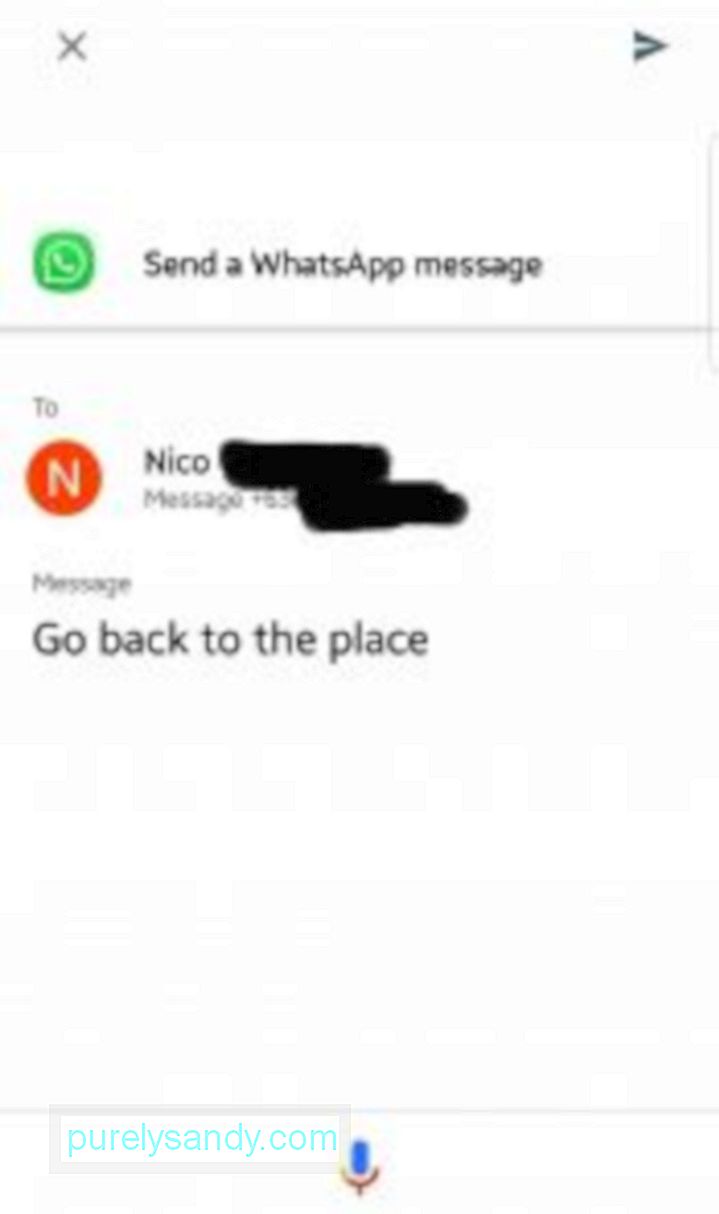
אם תלמד שיש דרך לקרוא הודעות וואטסאפ מבלי להראות את עצמך מקוון, אתה בטח גם מעריך את הטריק הזה: שליחת הודעה בלי לפתוח בפועל את וואטסאפ ולשנות את הסטטוס המקוון והאחרון שלך. איך אתה עושה את זה? בעזרת Google Assistant, כמובן.
- ראשית, הגדר את Google Assistant אם עדיין לא עשית זאת.
- הפעל את Google Assistant על ידי לחיצה ארוכה על כפתור הבית של המכשיר.
- אמור לעוזר פקודה בסגנון: "שלח הודעת וואטסאפ לג'יין ג'ו."
- העוזר יבקש ממך להכתיב את ההודעה. כשתסיים, העוזר יבקש את האישור שלך לפני שליחת ההודעה. פשוט אמור "בסדר."
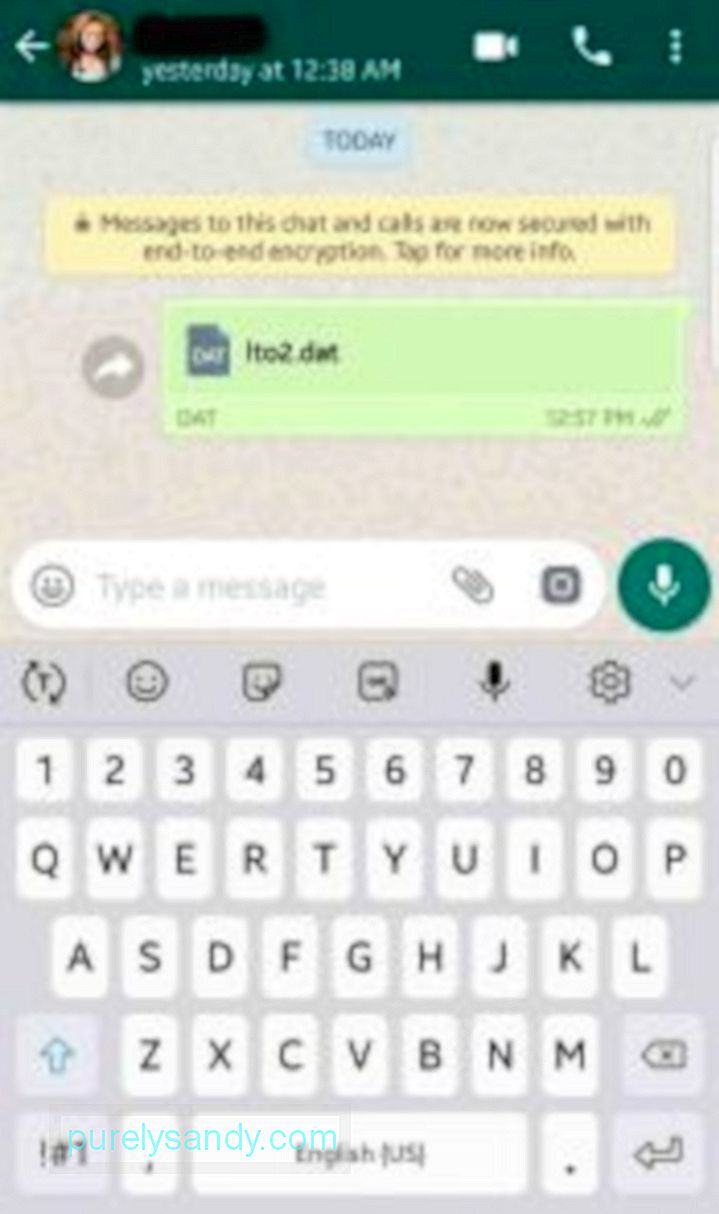
רק בשנה שעברה הוסיפה WhatsApp את הפונקציונליות המאפשרת למשתמשים לשתף את כל סוגי הקבצים, כולל APKs וקבצי ZIP ו- RAR. כדי להתחיל, פשוט בצע את הצעדים הפשוטים הבאים:
- התחל צ'אט עם איש הקשר שאליו אתה רוצה לשלוח את הקובץ.
- בחלון הצ'אט, הקש על סמל הקובץ המצורף, המיוצג על ידי מהדק נייר.
- מהרשימה של אפשרויות, בחר מסמך. תועבר לרשימת הקבצים והמסמכים שנשמרו במכשיר שלך.
- בחר את הקובץ שברצונך לשלוח, ואז הקש על שלח בדיאלוג הקופץ.
מלבד APK ו- ZIP , תכונה זו מאפשרת לך גם לשלוח תמונות וקטעי וידאו דחוסים. בדרך זו תוכל לשלוח קבצי מדיה ברזולוציה ובגודל המקוריים.
מקובל שמשתמשים מקבלים הודעות ממספרים לא ידועים ב- WhatsApp. אתה יכול להשתמש באפליקציות כגון Truecaller כדי לזהות את המספרים הלא ידועים האלה, אך כעת, אתה יכול גם להשתמש במובנה המובנה הדומה של WhatsApp, אם כי תכונה מעט נסתרת. כדי להשתמש בתכונה, להלן השלבים:
- בשרשור הצ'אט עם המספר הלא ידוע, הקש על הסרגל העליון או על מספר האדם עצמו.
- בחלון הבא תראה את שם המשתמש בצד ימין של המספר שלו. שים לב שהדבר פועל רק למשתמשים, לא ברשימת אנשי הקשר שלך ושהמשתמשים יכולים לשנות את שם הווטסאפ שלהם, כך שהם עשויים לבחור שלא להשתמש בשמם האמיתי.
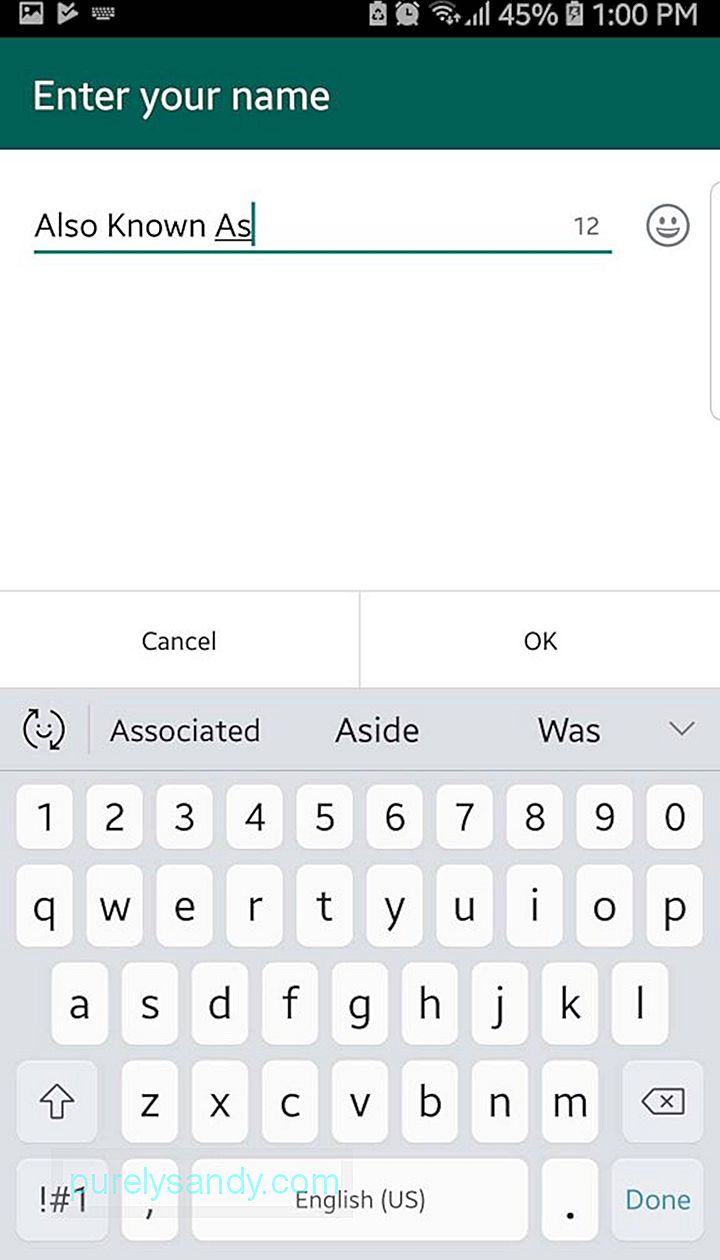
כאמור, משתמשים יכולים לשנות את שם ה- WhatsApp שלהם, כך שתוכל גם! כך:
- בעמוד הראשי של WhatsApp שלך, הקש על תפריט שלוש הנקודות בפינה השמאלית העליונה.
- בחר הגדרות.
- הקש על החלק הראשון ברשימה - בעצם שם ה- WhatsApp שלך. פעולה זו תפתח את פרופיל ה- WhatsApp שלך.
- בדף הפרופיל, הקש על סמל העריכה בקטע השמות. תראה ש- WhatsApp מציין בבירור כי לא מדובר שם משתמש או חשבון, אלא במקום זה רק לשם זיהויך בקהילת WhatsApp.
- בסיום, פשוט חזור להגדרות ואז אל דף WhatsApp הראשי.
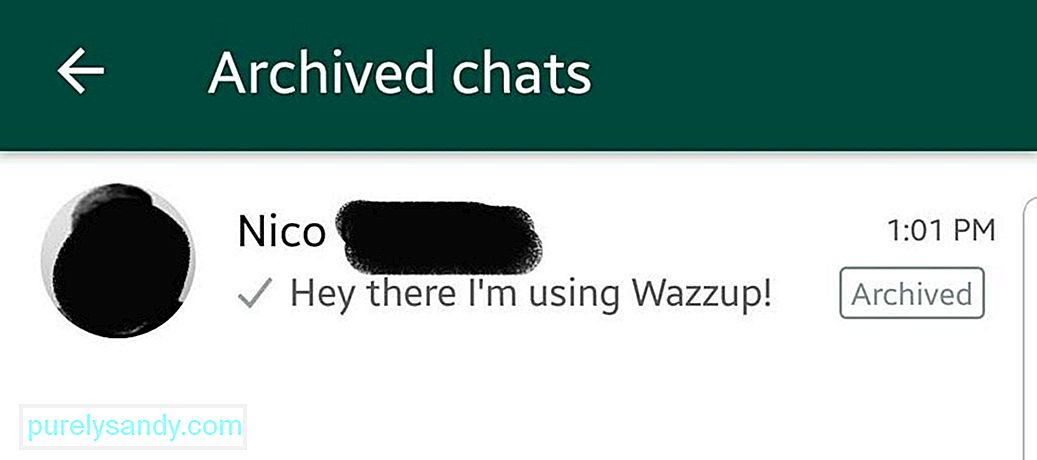
WhatsApp עדיין לא מצליחה לאפשר למשתמשים לנעול או להסתיר צ'אטים באמצעות PIN או סיסמה, אך יש דרך להגן על שיחות מרשימת הצ'אטים הראשית. זה יכלול הצבת הצ'אטים ברשימת הארכיון. עם זאת, זכור כי שמירת צ'אט בתיקיית הארכיון לא תסתיר את הצ'אט לחלוטין. למשל, כאשר תקבל הודעה חדשה בשרשור הארכיון, היא תועבר אוטומטית לדף הצ'אטים הראשי. לארכיון צ'אט, בצע את הפעולות הבאות:
- בדף הצ'אטים הראשי, החזק את שרשור הצ'אט שברצונך לארכיב עד להופעת סימן ביקורת.
- לאחר מכן הקש על סמל הארכיון בסרגל ההקשה, לצד תפריט שלוש הנקודות.
- חלון קופץ בתחתית המסך יופיע באומרו שהצ'אט הועבר לארכיון.
- כדי להציג את הצ'אטים המאוחסנים שלך, פשוט גלול למטה לתחתית הדף הראשי של WhatsApp והקש על "צ'אטים בארכיון."
- כדי לבטל הסתרה או ביטול ארכיון של צ'אט, פשוט חזור על השלבים לארכיון למעלה.
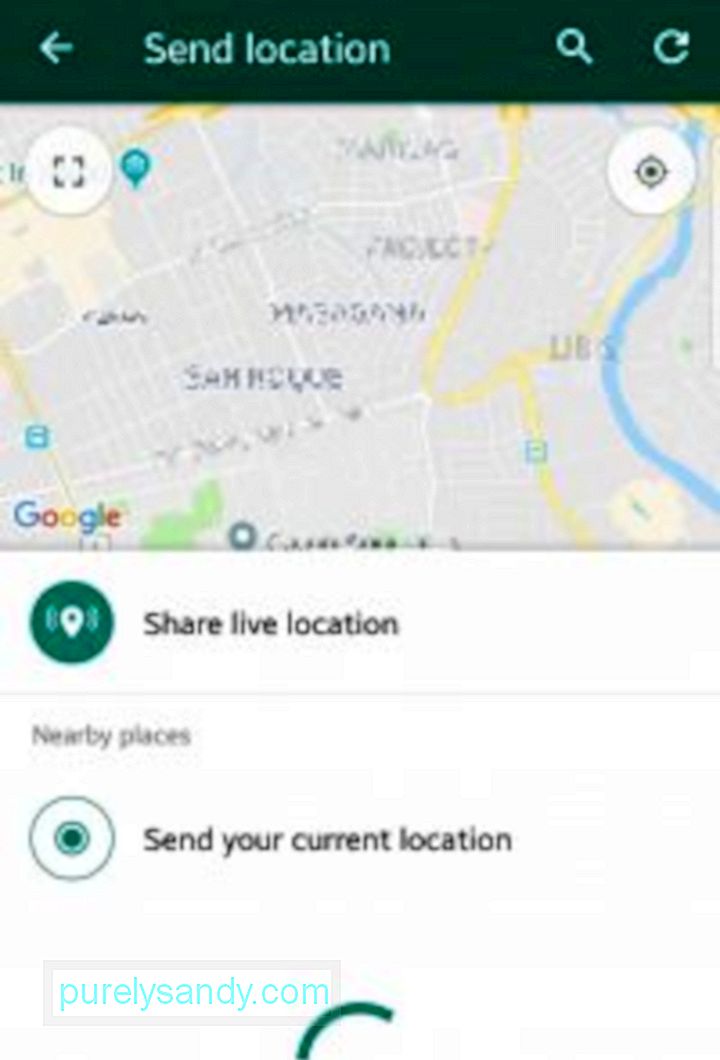
שיתוף המיקום הנוכחי והסטטי שלך באמצעות WhatsApp הוא תכונה שקיימת כבר עידנים, אז אתה בטח יודע איך זה עובד. אך האם ידעת כי כעת תוכל לחלוק את הקשר שלך בזמן אמת עם אנשי הקשר שלך? המשמעות היא שמיקומך ישתנה במפה תוך כדי תנועה. זה יכול להיות מועיל למדי אם אתה פוגש מישהו ורוצה שיעקוב אחר עמדתך, או אם תודיע למישהו שהגעת בשלום ליעד שלך. כך תוכל לשתף את המיקום החי שלך:
- פתח שרשור צ'אט עם האדם או הקבוצה שאיתו ברצונך לשתף את מיקומך.
- הקש על סמל הקובץ המצורף (סמל קליפ נייר ).
- בחר מיקום.
- בחלון הבא בחר באפשרות שתף מיקום חי.
- לאחר מכן בחר כמה זמן תרצה לשתף את המיקום שלך בזמן אמת. . אתה יכול לבחור בין 15 דקות, שעה ושמונה שעות.
- לבסוף, הקש על הלחצן שלח.
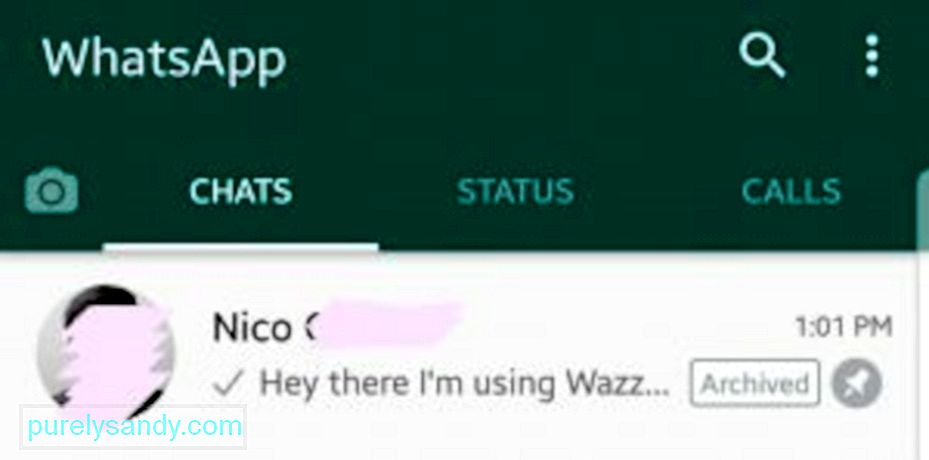
WhatsApp מאפשרת למשתמשים להצמיד עד שלוש צ'אטים לראש רשימת הצ'אטים. תכונה זו יכולה להיות שימושית אם ברצונך שהשיחות עם אנשי הקשר המועדפים עליך יישארו בראש הרשימה, גם אם הודעות חדשות מגיעות מחיבורים אחרים. כך תצמיד צ'אט:
- החזק את הצ'אט שברצונך להצמיד למעלה עד להופעת סימן ביקורת.
- הקש על סמל ההצמדה בסרגל העליון, לצד סמל האשפה.
- בצע את אותם השלבים בעת ביטול הצמדה של צ'אט.
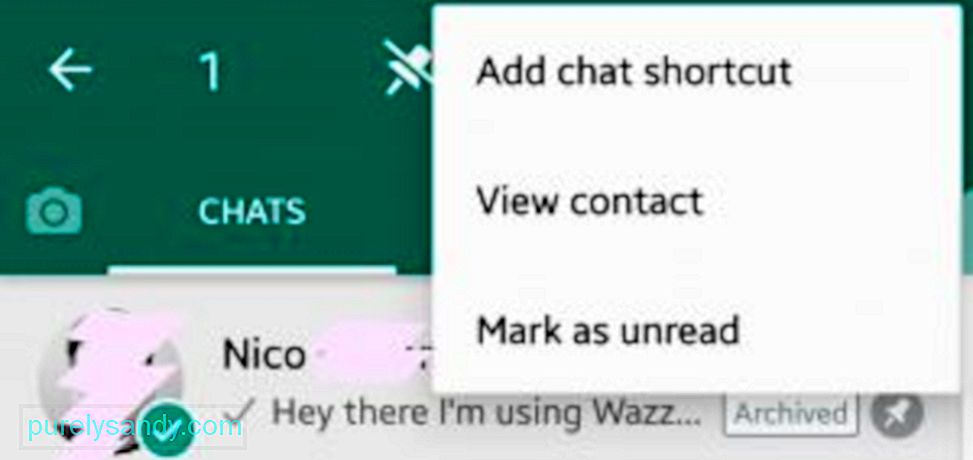
אם לא די בהצמדת צ'אטים בראש רשימת הצ'אטים ותרצה לקבל גישה מהירה הרבה יותר לשיחות המועדפות עליך, תוכל להוסיף אותם למסך הבית שלך כקיצורי דרך. כאשר אתה מקיש על קיצורי הדרך האלה, שרשור הצ'אט ייפתח אוטומטית מבלי שתצטרך לפתוח תחילה את WhatsApp. כדי להוסיף קיצור דרך לצ'אט של WhatsApp למסך הבית, בצע את הפעולות הבאות:
- ברשימת הצ'אטים של WhatsApp, החזק את הצ'אט שאליו ברצונך ליצור קיצור דרך עד שיופיע סימן ביקורת.
- לאחר מכן הקש על תפריט שלוש הנקודות בסרגל העליון.
- בחר הוסף קיצור דרך לצ'אט.
- לחץ על לחצן הבית של המכשיר שלך.
- חפש את קיצור הדרך בצ'אט על גבי מסך הבית. אתה יכול להזיז אותו אם ברצונך לשנות את מיקומו.
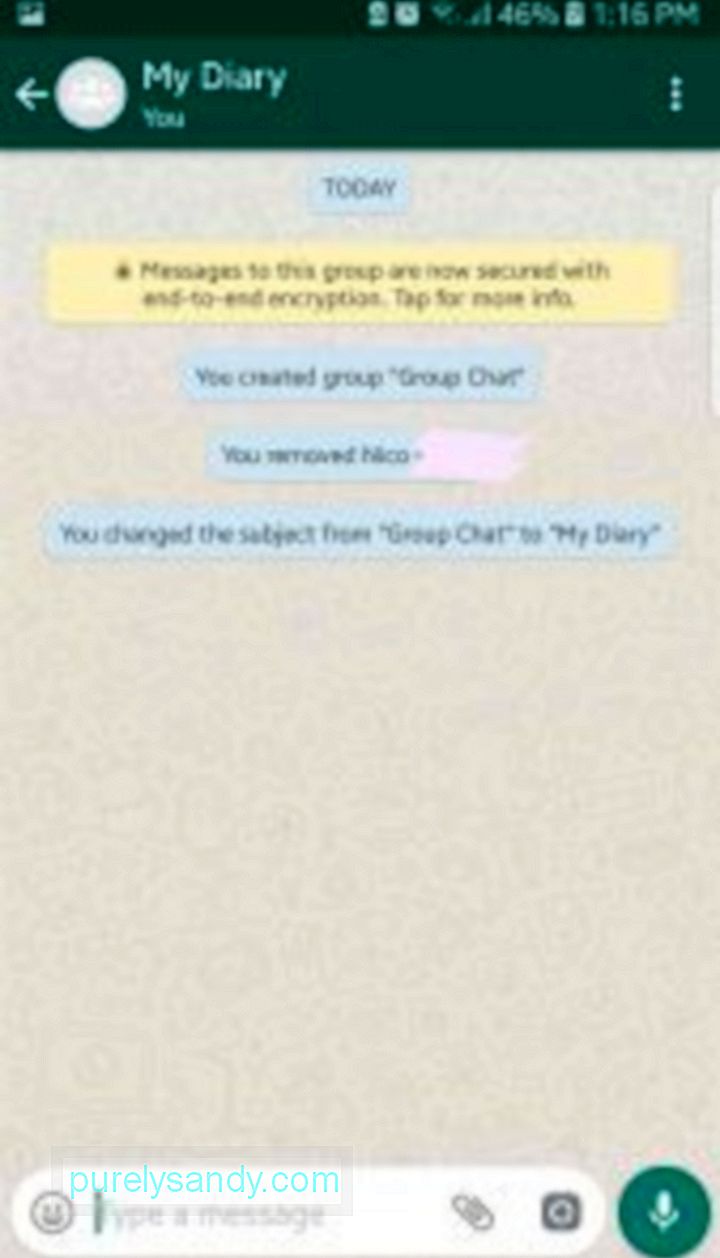
אם אתה תמיד משתמש בוואטסאפ, כנראה שזה הפך להרגל עבורך לפתוח את האפליקציה מעת לעת. אתה יכול להפוך את ההרגל הזה למשהו שימושי עוד יותר. אתה יכול להשתמש ב- WhatsApp בתור יומן או יישום פתקים משלך בעזרת הטריק המסודר הזה.
- ראשית, צור צ'אט קבוצתי על ידי הוספת אחד מחבריך.
- אחרי הקבוצה נוצר, מחק או הסר את חברך מהצ'אט. (ייתכן שתרצה לספר לחברך על התוכנית שלך קודם כל, כדי להימנע מפגיעה ברגשותיו לאחר שתסיר אותם מהצ'אט הקבוצתי המדומה.)
- כעת, בצ'אט הקבוצתי הזה תהיה רק החבר שלך. אתה יכול להתחיל להקליד הערות, תזכורות והודעות אחרות בשרשור זה. מכיוון שוואטסאפ לא מוחקת קבוצות צ'אט גם אם יש רק חבר אחד, אתה יכול בעצם לכתוב לעצמך הודעות. פחות או יותר איך יומן עובד, נכון?
- אתה יכול לשנות את שם קבוצת הצ'אט במשהו מתאים, כגון "היומן שלי".
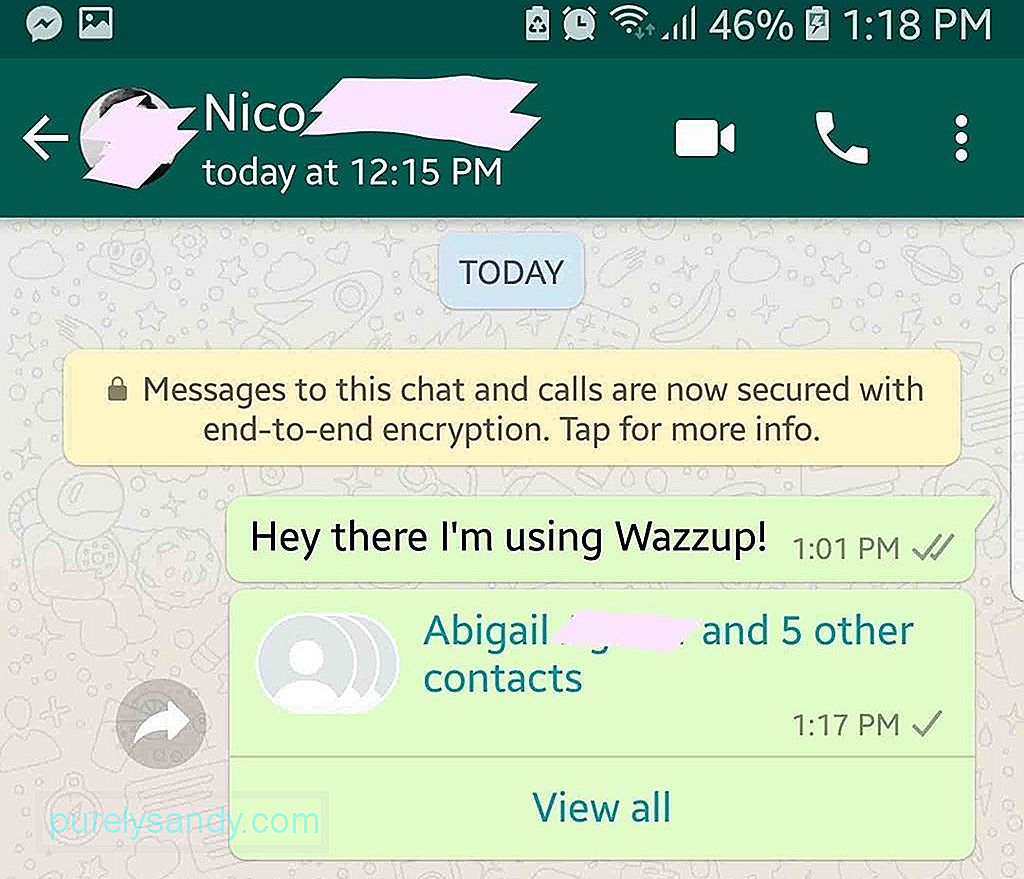
אם חבר או בן משפחה חדש ב- WhatsApp, תוכל לעזור להם להתחיל להשתמש באפליקציה על ידי שליחת אנשי קשר ששניכם מכירים. כך תעשה זאת:
- פתח את שרשור הצ'אט עם איש הקשר שאיתו ברצונך לשתף אנשי קשר.
- הקש על סמל הקובץ המצורף או מהדק הנייר.
- בחר איש קשר מרשימת האפשרויות.
- הקש על כל איש קשר שברצונך לשלוח. סימן ביקורת ירוק אמור להופיע לצד אנשי הקשר שנבחרו.
- לאחר שסיימת לבחור אילו אנשי קשר לשלוח, הקש על הלחצן שלח.
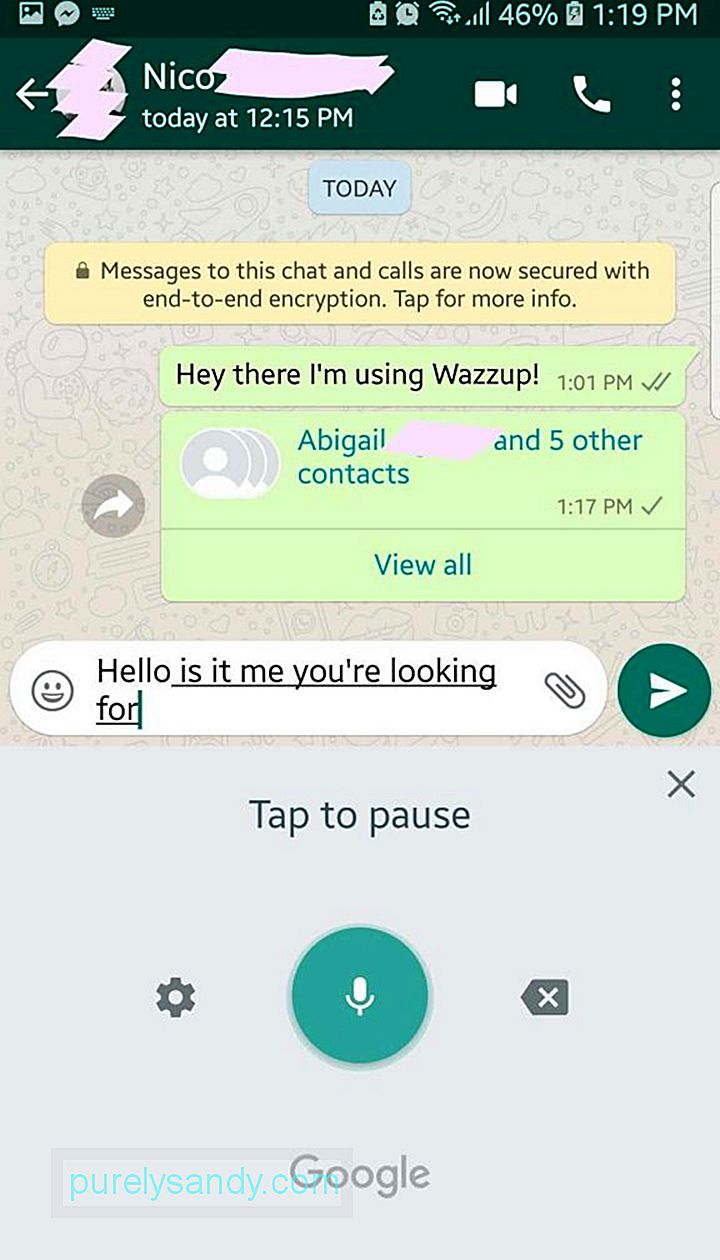
אם עדיין יש לך זמן ואנרגיה לפתוח את הווטסאפ שלך לצ'אט, אתה כנראה עדיין לא עייף מכדי להקליד. אבל לדעת להקליד הודעה מבלי להקליד בפועל עדיין יכול להיות מועיל, נניח מתי בדיוק עשית מניקור, או שאתה עושה משהו אחר בידיים. הטריק הזה דומה למדי לשימוש ב- Google Assistant, אך זה משתמש בתכונת ההכתבה של המקלדת.
- בצ'אט, הקש על שדה ההודעה כדי להציג את המקלדת.
- במקלדת, הקש על סמל המיקרופון.
- אם יופיע חלון קופץ ששואל אם ברצונך להפעיל את ההכתבה, אשר את הפעולה. המילים המדוברות שלך יומרו לטקסט. בדרך כלל זה מדויק ומהיר, כל עוד אתה מדבר בשפה נתמכת.
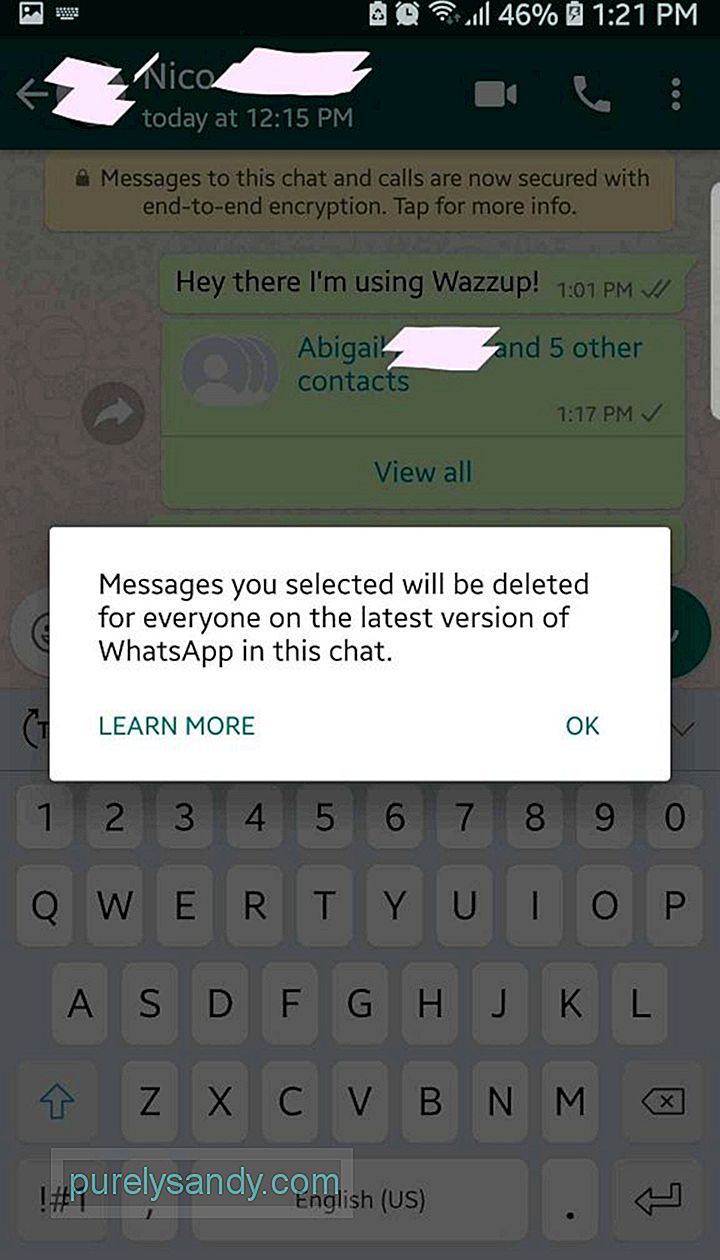
לכולנו יש את הרגעים האלה בהם אנו רוצים שנוכל להחזיר את דברינו. למרבה המזל, WhatsApp מאפשרת לנו לעשות את זה! כעת, באפשרותך "לבטל" שליחה של הודעות, אשר בעצם מוחקת הודעות הן מקצה השולח והן מקצה המקלט. להלן ביטול שליחת הודעה:
- בשרשור הצ'אט, החזק את ההודעה שברצונך להיזכר עד להופעת סימן ביקורת.
- הקש על סמל המחיקה ב בסרגל העליון.
- בחר מחק לכולם.
ההודעה שמחקת תוחלף כעת באפשרות "מחקת הודעה זו." שים לב ש- WhatsApp משנה מעת לעת את מגבלות הזמן לתכונה זו. לפני כן, אתה יכול למחוק הודעות רק בתוך פרק זמן של 7 דקות. כעת, תקבל שעה לביטול שליחת הודעות באנדרואיד.
האם כל אחד מהטריקים האלה מועיל בעיניך? ספר לנו לאחר שניסית אותם! אגב, אנו מציעים להתקין כלי מנקה אנדרואיד, אפליקציה שתסייע לוודא שאתה ממקסם את האפליקציות במכשיר שלך, כולל וואטסאפ, על ידי היפטרות מהזבל והגברת ה- RAM. ועבור פתרונות WhatsApp נוספים וטיפים וטריקים שימושיים אחרים לאנדרואיד, הפוך את הביקור בתוכנות שנבדקו להרגל.
סרטון יוטיוב: טיפים מובילים לוואטסאפ באנדרואיד שלך
04, 2024

